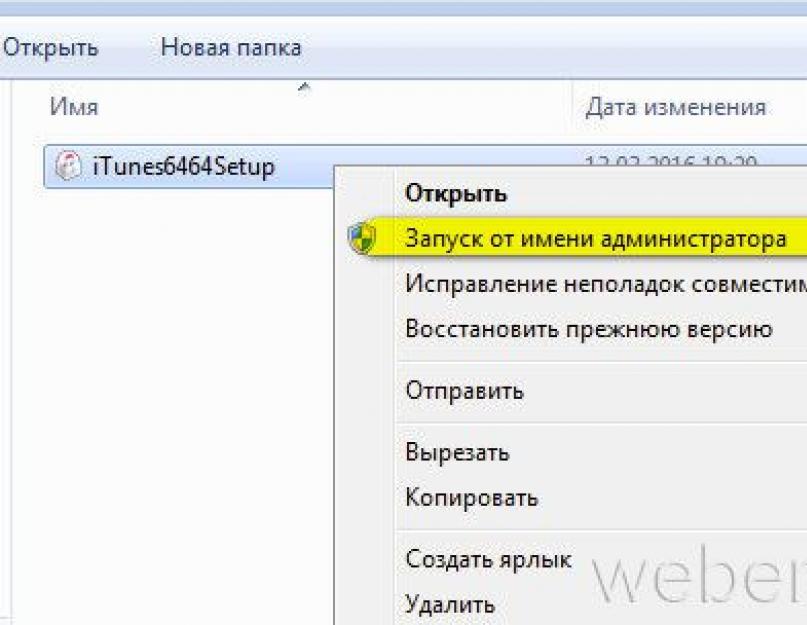Apple Kimliği (uygulama kimliği), yazılım ürünlerinde ve Apple'ın web kaynaklarında (iCloud, App Store, iBooks, iTunes, Game Center, vb.) yetkilendirme için gereken evrensel bir tanımlayıcıdır.
Apple sistemi, kullanıcı başına birden fazla kimliğin kaydedilmesine izin verir. Ancak aynı zamanda oluşturulan hesapların birleştirilmesini de dışlar. Ek olarak, uygulamanın gösterdiği gibi, cihazlarda ve bir bilgisayarda iki veya daha fazla tanımlayıcının kullanılması bir takım spesifik sorunlara neden olur.
Hem mobil cihazda (iPhone veya iPad'de) hem de PC'de bir Apple Kimliği oluşturabilirsiniz. Bu kayıt seçeneklerini ayrı ayrı ele alalım.
Bir bilgisayar
Apple Kimliği oluşturmak için iTunes uygulamasına ihtiyacınız var. Bilgisayarınızda yüklü değilse aşağıdakileri yapın:
Not. Windows ailesinin işletim sistemleri için kurulum kılavuzu.
1. Resmi indirme sayfasına gidin - http://www.apple.com/ru/itunes/download/.
2. Sol panelde "İndir" düğmesini tıklayın.
3. İndirilen yükleyiciyi yönetici olarak çalıştırın.

4. Yükleyici penceresinde gerekli ayarları etkinleştirin/devre dışı bırakın (kısayol ekleme, dosya ilişkilendirme, güncellemeler).

5. Yükle'ye tıklayın.
6. Uygulama penceresinde Mağaza bölümüne tıklayın.

7. Arama çubuğuna Skype veya başka bir ücretsiz uygulamanın adını yazın.

Dikkat! Kartsız kayıt olmak istiyorsanız, ücretsiz programı seçtiğinizden emin olun.
8. Program simgesinin altında İndir'e tıklayın.

9. Açılan pencerede "Apple Kimliği Oluştur"a tıklayın.
10. "Bilgi sağlayın" formuna geçerli e-posta adresinizi girin. Düşünün ve en az 10-14 karakter uzunluğunda bir şifre girin; küçük ve büyük İngilizce harflerden, rakamlardan oluşmalıdır.

11. Üç güvenlik sorusu seçin (bir seçenekler listesini açmak için alana tıklayın) ve bunlara yanıtlar bulun.

12. Doğum tarihinizi girin (gün/ay/yıl alanları).

13. Gerekirse, posta kutusuna haber bültenini kapatın ("Almak ister misiniz ... ?" bölümündeki onay kutuları).
14. Devam'a tıklayın.

15. "Ödeme Yöntemi" bölümünde, profilinizde alışveriş yapmak için kullanmayı planladığınız ödeme sistemini (Visa, MasterCard...) seçin. Kartın ödeme detaylarını daha sonra belirtmek isterseniz panelde "Hayır" seçeneğini seçin (yazıtta sol tuş ile bir kez tıklayın).
16. Adınızı ve soyadınızı (pasaport verilerine göre), ikamet adresinizi (cadde, ev numarası, şehir, posta kodu), telefon numaranızı belirtiniz.

Dikkat! Sistem bunları bir ödeme hesabı düzenlemek için kullandığından, kendinizle ilgili doğru (gerçek) verileri belirtin.
17. Anketin doğru doldurulup doldurulmadığını kontrol edin. Her şey yolundaysa, Apple Kimliği Oluştur'u tıklayın.

18. Yeni pencerede, mesaj metninin altında "Tamam"a tıklayın.
19. Belirtilen e-postaya gidin. Apple servis mesajında, hesap aktivasyon bağlantısını tıklayın.
Artık tüm Apple kullanıcı kaynakları sizin için hazır!
Mobil cihazlar
1. Cihazın masaüstünde App Store'a dokunun.

2. Kayıt sırasında banka kartı ayrıntılarını hemen belirtmek istemiyorsanız, çevrimiçi mağazada ücretsiz bir program seçin.

3. Seçilen uygulamanın panelinde "İndir"e ve ardından "Yükle"ye tıklayın.
4. Görüntülenen menüde Apple Kimliği Oluştur'u seçin.

5. Listeden ikamet ettiğiniz ülkeyi seçin. Sonrakine tıkla.
6. Apple'ın gizlilik politikasını ve kullanım koşullarını okuyun. "Kabul et"e dokunun (bu ve ek pencerede).
7. Geçerli bir e-posta adresi girin. Büyük ve küçük Latin harflerinden, 10-14 karakter uzunluğunda rakamlardan bir şifre oluşturun.

8. Üç soru seçin ve cevaplarını yazın.
9. Yedek e-posta belirtmek gerekli değildir (alanı boş bırakabilirsiniz).
10. Doğum tarihinizi girin. "Son" ve "İleri" ye tıklayın.

11. Bir ödeme yöntemi seçin. Ödeme bilgilerini daha sonra profil ayarlarına girmek isterseniz listede "Hayır"a tıklayın.
12. Anketi doldurun (ad ve soyad, adres, telefon numarası). Tekrar "İleri" ye tıklayın.
13. Belirtilen posta kutusunda Apple'dan gelen mektubu açın. Mesaj metninde "Şimdi onayla" bağlantısını tıklayın.
Bu kadar! Apple Kimliği etkinleştirildi ve kullanılabilir.
Bir iPhone'u kaydettirmek için önce bir Apple Kimliği kaydetmeniz gerekir. Talimatlar: İlk olarak, iTunes'un en son sürümünü bilgisayarınıza indirin. Bunu yapmanın en iyi yolu resmi Apple web sitesinden: http://www. elma. com/tr/itunes/download/. iTunes'u bilgisayarınıza yükleyin. Ardından, bilgisayarınızdaki iTunes'dan herhangi bir ücretsiz uygulamayı indirmeyi deneyin. Ardından, Apple Kimliğinizi girmenizi isteyen bir pencere açılacaktır. "Bir Apple Kimliği Oluştur" u tıklayın.
Açılan bir sonraki pencerede ayrıca "Devam" ı tıklayın. Ardından Apple'ın şartlarını, koşullarını ve gizlilik politikasını kabul edin. Bir sonraki kayıt formunda, gerekli tüm alanları doldurun ve ardından "Devam" düğmesine tıklayın. Açılan bir sonraki pencere sizden bir ödeme yöntemi seçmenizi isteyecektir. Daha önce her şey doğru yapılmışsa, varsayılan "Hayır" olacaktır. Dilerseniz kart bilgilerinizi de girebilirsiniz. Neredeyse bitti. Şimdi gelen kutunuza gidin ve Apple Kimliği kaydınızı onaylayın. Şimdi, AppStore'a giriş yaptığınızda sizden bir Apple Kimliği istenecek.
Faydalı İpucu: İnternette, iTunes'a kaydolmak için ABD veya diğer yabancı verileri kullanma önerileri bulabilirsiniz. Bunu yapmamak daha iyidir, çünkü kayıttan sonra iTunes arayüz dili otomatik olarak ilgili dile dönüşecektir. İngilizce ise, bu sorunun yarısıdır. Ancak başka bir egzotik ülke seçerek, iTunes'u normal şekilde kullanmak için dilini minimum düzeyde öğrenmeniz gerekecek. iTunes'u Apple web sitesi dışındaki kaynaklardan indirmeye çalışmayın - orada yalnızca eski sürümleri veya daha kötüsü virüsleri bulacaksınız.
İPhone'un daha fazla kaydı oldukça basittir. Bu nedenle, bir iPhone'un nasıl kaydedileceğine ilişkin talimatlar: önce, bilgisayarınızda iTunes'un en son sürümünü kullanmanız gerekir. Bu, cihaz kayıt işleminin gerçekleştirileceği ana araçtır. iTunes'u bilgisayarınıza yükleyin. Ardından, cihazla birlikte verilen USB kablosunu kullanarak iPhone'unuzu bilgisayarınıza bağlayın, program otomatik olarak başlamazsa iTunes'u başlatın. Ayrıca, iPhone bilgisayar ve program tarafından tanındıktan sonra, otomatik olarak onu kaydetmesi istenir. Açılan pencerede "Kayıt Ol" u tıklayın.
Şimdi, yeni bir pencerede, bir Apple ürünü kullanıcı kimliği (bu durumda bir iPhone) olan Apple Kimliğinizi kullanarak iTunes'a giriş yapmanız istenecektir. Zaten bir Apple Kimliğiniz varsa (ve cihazı ilk açtığınızda kaydı istenirse), o zaman penceredeki uygun alanlara bir şifre ve bir şifre girmeniz ve "Devam" ı tıklamanız gerekir. Kayıtlı bilgilerinizle iTunes'a giriş yaptıktan sonra, iPhone kayıt penceresi açılacaktır. Kayıt formundaki zorunlu alanlar şunlardır: iPhone sahibinin adı, soyadı, adresi, şehri, posta kodu, bölge kodu ve telefon numarası. Cihazınızın seri numarası otomatik olarak yüklenecektir. Formu doldurduktan sonra "Gönder" e tıklayın.
Cihaz kaydedilecek ve onu iTunes'da yönetmek için ana sayfa açılacaktır. Kayıt prosedürü tamamlandıktan sonra, iPhone'unuzu bilgisayarla senkronize etme prosedürü başlayacaktır. Önemli bilgileri kaybetmemek için bu süre zarfında bilgisayarın gücünü kapatmayın ve iPhone'un USB kablosunu bilgisayardan çıkarmayın. Senkronizasyon işleminin bitmesini bekleyin. Herhangi bir nedenle senkronizasyon işlemini durdurmanız gerekiyorsa, senkronizasyon göstergesinin yanındaki gri çarpı işaretine tıklayın, ardından işlem durdurulacaktır. Öneri: Artık ihtiyacınız yoksa, eski yedekleri iPhone'a bağlamayın - o zaman onlardan kurtulamazsınız, çünkü cihazı yalnızca bir kez kaydedebilirsiniz.
Apple kimliği veya Apple hesabı Apple ürünlerinin kullanıcıları için bir kimlik doğrulama sistemidir. Cihazın arkasında elma bulunan bir tablet veya telefon sahibinin şirket kaynaklarına erişebilmesi için oluşturuldu. Örneğin, ücretsiz iWork uygulama paketini kullanın veya App Store'dan ses, video, oyun veya ücretli bir uygulama satın almak için çevrimiçi iTunes Store'a gidin.
Ayrıca Apple kimliği hesabı, kullanıcı ve kişisel ayarları hakkındaki tüm bilgileri depolar. Yani, hesap bir Apple cihazında oturum açmak için kullanılıyorsa, hesaba kaydedilen ayarlar bu cihaza otomatik olarak yüklenecektir. Apple Kimliği ayrıca, kişiler ve Apple Mail ayarları da dahil olmak üzere tüm kişisel verilerin otomatik olarak girileceği gerçeği sayesinde OS X ve iOS önyükleme sürecini de hızlandırır.
Prensip olarak, Apple kimlik doğrulama sistemine kaydolma işlemi basittir. Sorun, banka kartı numarası girilirken ortaya çıkar. Bazı kullanıcılar bu tür gizli bilgilere güvenmek istemez, diğerleri (genellikle gençler) bu karta sahip değildir.
Kartsız bir Apple kimliği hesabı oluşturmanın iki yolu vardır. Hem birinci hem de ikincisi teknik destek web sitesinde (http://support.apple.com/kb/ht2534) ancak orijinal dilinde açıklanmıştır. Bunları bazı önemli açıklamalarla tercüme edelim.
Masaüstü bilgisayar kullanarak kartsız bir Apple Kimliği hesabı oluşturun
1. iTunes'u açın (Apple'dan medya oynatıcı). Orada değilse, buradan indirin http://www.apple.com/ru/itunes/download/ , kurun ve çalıştırın.
2. Oynatıcının sol üst köşesinde bulunan iTunes Store düğmesine tıklayın ve üç renge tıklayarak ülkeyi seçin (ana iTunes Store sayfasının sağ alt köşesinde).

3. ÇOK ÖNEMLİ: Mevcut Trendler (Üst Grafikler) sütununa gidin ve ÜCRETSİZ (gerekli, aksi takdirde kart numarasını girmeniz gerekecektir) bir listesini görene kadar aşağı kaydırın. Beğendiğiniz birine tıklayın. Uygulamanın ana görüntüsünün altında “ücretsiz” butonunu görüyoruz ve üzerine tıklıyoruz.

4. Bir Apple Kimliğine giriş yapmayı veya bir tane oluşturmayı öneren bir açılır iletişim kutusu görüyoruz. "Bir Apple Kimliği Oluştur" seçeneğini seçin.
5. iTunes Store karşılama ekranına yönlendirilir. Sağ alt köşedeki "Devam" ı tıklayın.
6. Mağazanın şartlarını okuyoruz ve ilgili yazının yanındaki kutuyu işaretleyerek onlarla anlaşmamızı belirtiyoruz. Devam düğmesi aktif hale gelir. Üzerine tıklıyoruz.
7. Önerilen alanlara bilgileri girin: e-posta, şifre, doğum yılı ve ayı, vb. Bir kez daha girilen verileri kontrol edin ve - "Devam".

9. Böylece X saati geldi - ödeme türü seçeneklerinin bulunduğu bir pencere belirdi. Üçüncü adım talimatlara göre yapıldıysa, ödeme seçenekleri arasında "Hayır" yazan bir düğme olacaktır. Üzerine tıklıyoruz ve sakin bir kalple yolumuza devam ediyoruz.
Mobil iPhone, iPad ve iPod Touch'ınızda kredi kartı olmadan bir Apple Kimliği hesabı oluşturun
1. Cihazda App Store'u açın.
2. Ücretsiz (gerekli, aksi takdirde kart numarasını girmeniz gerekecektir) bir uygulama bulun, indirin ve kurun.
3. Beliren iletişim kutusunda "Apple Kimliği Oluştur"u seçin.
4. Bir ülke seçin, "Bitir"e tıklayın.
5. Ekranın alt kısmındaki "Kabul Et" butonuna tıklayarak mağazanın şartlarını okuyup kabul ediyoruz.
6. Önerilen alanlara bilgileri girin: e-posta, şifre, doğum yılı ve ayı, vb. Girilen verileri bir kez daha kontrol edin. Her şey yolundaysa, "İleri" ye tıklayın.
Apple Kimliği, Apple cihazlarının desteklediği iCloud hizmeti için potansiyel müşteri olan herkes için gerekli olan benzersiz bir kullanıcı adıdır. Unutulmamalıdır ki bu platform AppStore ve iTunes Store üzerinden çeşitli alışverişler yapmak için gereklidir. Daha az önemli olan, Apple kimliklerini kullanan Amerikan gadget'larının kullanıcılarının çevrimiçi olarak üreticiden mal sipariş edebilmeleri ve gerekirse Apple teknik desteğine başvurabilmeleridir.
Bir iPhone sahibinin kimliğini değiştirmek istemesinin birkaç nedeni olabilir. Çoğu zaman, yeni sahibi gadget'a daha önce atanan benzersiz adı bilmediğinde, kullanıcılar kullanılmış bir cihazı satın aldıktan sonra kullanıcı adlarını değiştirmek zorundadır. Yeni bir kimlik oluşturmak hiç de zor değil, yalnızca girişimin başarısının doğrudan bağlı olduğu birkaç temel inceliği hatırlamak önemlidir.
Her şeyden önce, bir iPhone veya iPad tüketicisi, Apple Kimliğinizi doğrudan cihazdan değiştirebileceğinizi bilmelidir, bu da prosedür için harcanan süreyi önemli ölçüde azaltır. Kullanıcının ayrıca üreticinin web sitesine kaydolması gerekmez. Telefonun veya tabletin hafızasındaki veriler kaybolmaz, fotoğraflar, kişiler ve önceden yüklenmiş uygulamalar kaydedilir. Ayrıca, sahibinin kredi kartının yeni bir kimlik oluşturmasına gerek yoktur.
Bir Apple uygulamasında kullanıcı adınızı değiştirmenin hızlı bir yolu
Bu nedenle, cihazın kullanıcısı daha önce amacına uygun olarak kullanılmış bir cihaz satın aldıysa ve önceki sahibinin kimliğini biliyorsa ancak iPhone'unda önceki kimliği kendi kimliğiyle değiştirmek istiyorsa, aşağıdaki talimatları izleyin.

Bazı iPhone kullanıcıları, AppStore'da bulunan yeni yazılım ürünlerini gadget'a indirip kurma yeteneğinde yatan doğrudan avantajlarını uzun süre ihmal edebilir.
Satın alınan cihazın sadece neşe getirmesi değil, aynı zamanda fayda sağlaması için üretici programında kullanıcı adını değiştirme ilkesini anlamalısınız.
Yeni bir hesap oluştur
Örneğin, bir iPhone 5'lerde ilk kez bir Apple Kimliği oluşturma ihtiyacı varsa, kullanıcının geliştirici programında yeni bir benzersiz ad oluşturarak kaydolması gerekir. Yeni bir cihaz satın alırken, stratejik öneme sahip olan bir Apple kimliği oluşturmayı ihmal etmemelisiniz.
Hesap değişikliği
iPhone'unuzdaki önceki Apple Kimliğini değiştirmeniz gerekiyorsa, iCloud servislerini kullanmanıza izin veren verileri girmeniz gerekir. Modern araçlar, özellikle iPhone, ilgili verileri girebileceğiniz en az iki yere sahiptir. Aşağıdaki adrese gidilerek kullanıcı için daha fazla kolaylık sağlanacaktır: Ayarlar -> iCloud. Başvuru penceresi açıldıktan sonra ekranda büyük ihtimalle önceki hesap gözükecektir, eğer mevcut şifreyi bilmiyorsanız bilinen tek bir hile bile hesabınızdan çıkmanıza izin vermeyecektir. Bu durum göz önüne alındığında, desteklenen bir gadget satın alırken, eski sahibinden hesap şifresini istemek mantıklıdır, aksi takdirde yeni sahip gelecekte şifreyi değiştiremez. Parola biliniyorsa, "Çıkış" düğmesine açılan pencereyi kaydırarak tıklamalısınız.

Hesabınızı değiştirmenize yardımcı olacak üçüncü adım, iCloud uygulamasına kaydolmaktır. Şans eseri, iCloud'daki veri giriş alanı boş çıktıysa, kişisel verilerinizi buna girmeniz ve "Giriş" komutunu tıklamanız yeterlidir. Girişin kontrol edilmesi bazen bir dakikadan fazla sürebileceğinden, programdan yıldırım hızında bir yanıt beklememelisiniz.
Bu nedenle, bir iPhone'da kimliğinizi değiştirirseniz, bulut depolama gibi modern bir bilgi "sürücüsüne" ücretsiz erişebilirsiniz. İCloud'un kullanıcıları için 5 GB ayırdığını belirtmekte fayda var. İCloud aracılığıyla iPhone'da bulunan bilgi bloklarının kopyalarını kaydedebilirsiniz. Önemli bir avantaj, kişiler ve takvimler gibi herhangi bir veriyi bir Amerikalı üretici tarafından oluşturulmuş birkaç tipik cihaz arasında hızlı bir şekilde senkronize etme yeteneğidir.
Diğer şeylerin yanı sıra, Apple kimliğini iPhone olarak değiştirmeye karar verenler, kaybolduğunda veya çalındığında telefonu bulmalarını sağlayan bir işleve sahip olacak. Bu uygulamayı etkinleştirmek, sahibinin gadget'ı uzaktan engellemesine, tüm kişisel verileri ondan silmesine ve ayrıca dünya haritasındaki konumunu izlemesine yardımcı olacak stratejik olarak en önemli şeydir.

iCloud Uygulamasının Avantajları
Bir kullanıcı bir iPhone'da bir Apple Kimliği oluşturmayı veya değiştirmeyi başardığında, iTunes Store ve AppStore'dan öğeler satın alarak iCloud'u süresiz olarak kullanabilecektir. Daha önce açıklandığı gibi, ABD yapımı telefonlar ve tabletler, kişisel hesap gerektiren iki yere sahiptir. Yukarıdaki tüm adımlar tamamlandıktan sonra gadget ayarlarına geri dönmeli ve iTunes Store ve AppStore programlarını seçmelisiniz. Eylemin ikinci adımını açıklayan talimat, her şeyi değiştirmeye yardımcı olacak, yine kullanıcının özel şifrelere ihtiyacı olmayacak, yalnızca önceki hesaptan çıkış yapması ve yeni kimlik bilgileri girmesi gerekecek.

Yapılan manipülasyon, eski sahibi tarafından kaydedilen önceki hesabı, cihazın mevcut sahibinin oluşturabileceği yeni bir hesapla değiştirmenize olanak tanır. Girilen Apple kimliğini kullanarak iTunes Store ve AppStore'dan ürün satın alabilirsiniz. Yapılan satın almaların doğrudan kullanıcının kişisel adı altında kaydedileceğini ve kaydedileceğini bilmek önemlidir. Bu sayede, bir kez satın alınan malın kaybolması durumunda birkaç kez satın alınması gerekmeyecek ve kararlaştırılan tutarın ödeneceği uygulamalar mal sahibi tarafından sürekli olarak kullanılacaktır.
Bu durum göz önüne alındığında, kullanıcı iCloud programına yalnızca kişisel verilerini değil, aynı zamanda başka birinin verilerini de girme fırsatına sahiptir. Bazıları için bu davranış garip ve yasa dışı görünebilir, çünkü başka birinin kullanıcı adının girilmesi, önceki sahibi tarafından daha önce satın alınan her şeyi ücretsiz olarak indirmeyi mümkün kılar. Bugün, World Wide Web'in genişliklerinde, bir ücret karşılığında (nispeten küçük) herkesin özel genel hesapları, özellikle de satın alınan çeşitli programlardan oluşan etkileyici bir veritabanına sahip hesapları kullanmasına izin veren birçok hizmet bulabilirsiniz.
Çözüm
Amerikalı üretici Apple'ın gadget'ları, popülerlikleri, yetenekleri ve kapsamlı işlevleri ile dünyanın her yerinden kullanıcıları cezbetmektedir. Hemen hemen her modern insan, sahibine birçok fırsat ve avantaj sağlayan dünyaca ünlü bir cihaza sahip olmak ister. Amerikalı yazılım mühendisleri tarafından geliştirilen iPhone veya iPad'in tüm nimetlerini kullanmak, her cihazda olması gereken benzersiz bir hesap oluşturmanıza olanak tanır. Yukarıdaki materyalden anlaşılacağı gibi, bir kimlik oluşturmak veya değiştirmek oldukça basittir, biraz zaman ve çaba alacaktır.
Apple Kimliği, iPhone, iPad ve Mac'inizle yapabileceğiniz hemen hemen her şeyin anahtarıdır. App Store'dan uygulama indirmek, iMessage'da sohbet etmek, iCloud'da veri depolamak ve daha fazlası için bir hesap gerekir. İMac, iPhone ve iPad'de Apple Kimliği nasıl oluşturulur, banka kartı olmadan bir hesap nasıl kaydedilir ve hangi Apple Kimliği bölgesi seçilir, materyalimizi okuyun.
Hangi Apple Kimliği bölgesi seçilecek
Genellikle Ukrayna, Rusya ve diğer BDT ülkelerinden kullanıcılar hangi Apple Kimliği bölgesini seçeceklerini merak ediyor. Genellikle üç seçenek vardır: Ukraynaca, Rusça ve Amerikan. Seçim aşağıdaki parametrelerden etkilenir:
- App Store Kullanılabilirliği ve Fiyatlandırma
Apple Hizmetleri Kullanılabilirliği ve Fiyatlandırması
Apple hizmetlerinin kullanılabilirliği ve fiyatlandırması, Apple Kimliği bölgesine göre değişir. Örneğin, Apple Music Ukrayna, ABD ve Rusya'da mevcuttur, ancak ikincisinde müzik hizmetinin önemli bir bileşeni olan Beats 1 radyo çalışmıyor. Aylık abonelik için fiyat etiketi de farklıdır. ABD'de 9,99 dolar, Ukrayna'da 4,99 dolar ve Rusya'da 169 ruble, yani dolar bazında yaklaşık 3 dolar.
App Store Kullanılabilirliği ve Fiyatlandırma
App Store'daki uygulama kataloğu pratik olarak ülkeden ülkeye farklılık göstermez, ancak bazı programların Amerikan App Store'da olduğu, ancak Rusça'da bulunmadığı durumlar nadiren ortaya çıkar. Bu özellik nadiren kendini hissettirecektir, ancak söylenmesi gerekiyor. Uygulama seçimleri ve üstleri de bölgeye göre değişir. Genellikle belirli bir ülkenin sakinleri için daha uygundurlar.
Banka kartınızı Apple Kimliğine bağlayabilme
Apple Kimliği yalnızca bölgenizdeki banka kartlarıyla çalışır. Ukrayna kartını Rus Apple Kimliğine hile olmadan bağlayamazsınız. Ayrıca, Amerika Birleşik Devletleri dışındaki bir ülkeden bir kartı bir Amerikan Apple Kimliğine bağlamak da işe yaramaz.
Apple kimliği nasıl oluşturulur
Mac/Windows'ta Apple Kimliği Nasıl Oluşturulur


Banka kartı olmadan Mac/Windows'ta Apple Kimliği nasıl oluşturulur


iPhone ve iPad'den Apple Kimliği nasıl oluşturulur